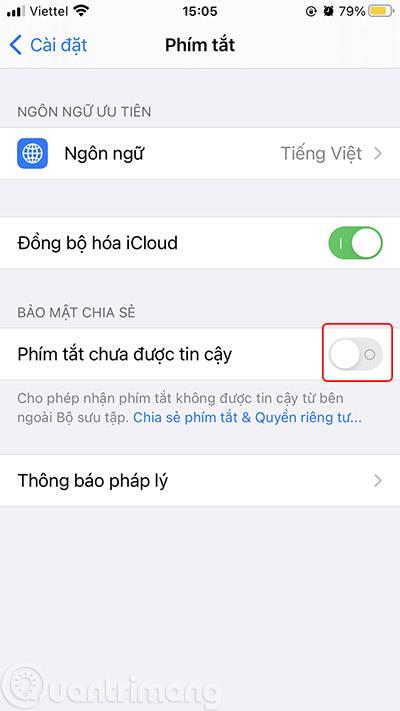Ako sledovať YouTube mimo obrazovky vám pomôže počúvať hudbu YouTube mimo obrazovky iOS 14, sledovať YouTube pri jednoduchom surfovaní na webe. Nižšie sú uvedené podrobné pokyny.
Rýchlo zistite, ako aktivovať obraz v obraze pre YouTube
Ako sledovať YouTube mimo obrazovky v systéme iOS 14
Aby ste mohli sledovať YouTube mimo obrazovky v systéme iOS 14, budete musieť na iPhone použiť skratku s názvom YouTube PiP, konkrétne takto:
Krok 1: Prejdite do časti Nastavenia > posuňte sa trochu nadol a nájdite skratky > zapnite možnosť Nedôveryhodné skratky .


Poznámka: Ak ste nikdy nepoužili žiadne skratky, táto možnosť nebude povolená. Musíte vybrať ľubovoľnú skratku, aktivovať ju a použiť raz, potom ju odstrániť a vrátiť sa na stránku s nastaveniami skratky.

Možnosť Nedôveryhodné skratky je sivá a nedá sa povoliť
Krok 2: Stiahnite si skratku YouTube PiP (otvorte odkaz v prehliadači Safari) > kliknite na položku Získať skratku, posuňte sa trochu nadol a uvidíte možnosť Pridať nedôveryhodnú skratku , kliknutím na ňu nainštalujte.


Krok 3: Otvorí sa rozhranie skratiek, kliknutím na znak ... skratky YouTube PiP ju otvoríte, posuňte sa trochu nadol a kliknite na Zobraziť v App Store, potom si stiahnite a nainštalujte Scriptable .


Krok 4: Otvorte aplikáciu YouTube, mimo obrazovky otvorte video, ktoré chcete sledovať, kliknite na ikonu Zdieľať > Viac > vyberte YouTube PiP > OK .


Krok 5: Potraste stehnami a sledujte videá na YouTube a robte súčasne aj iné veci.

Videá YouTube sa v systéme iOS 14 zobrazujú mimo obrazovky
Videonávod na sledovanie YouTube pri surfovaní na webe na iPhone iOS 14
Ďalšie funkcie YouTube PiP
Okrem možnosti sledovať videá YouTube mimo obrazovky, ako je uvedené vyššie, môže YouTube PiP ovládať aj rýchlosť prehrávania videa, pretáčať videá dozadu a podporovať tmavý režim.
Najmä ak radi počúvate hudbu zo služby YouTube, keď je obrazovka telefónu uzamknutá , bude sa vám služba YouTube PiP páčiť ešte viac. Stačí zapnúť video v PiP, potom vypnúť obrazovku telefónu, vaša hudba sa bude stále prehrávať na uzamknutej obrazovke vrátane veľmi pohodlného tlačidla na ovládanie hlasitosti.

Počúvajte hudbu YouTube na uzamknutej obrazovke iPhone
Obraz v obraze je funkcia, ktorá už nie je pre väčšinu používateľov Androidu neznáma. Už dlho majú skúsenosti s utilitou, ktorú táto funkcia prináša, no používatelia iOS práve aktualizovali túto funkciu v ďalšej verzii. Verzia iOS 14 .
Obraz v obraze alebo Obraz v obraze, skrátene PiP, je predvolene povolený vo väčšine videoaplikácií a webových stránok s videami, ale YouTube je výnimkou.
V beta verzii iOS 14 a aj keď sa iOS 14 oficiálne spustí na niekoľko dní, môžu používatelia stále normálne používať PiP. Potom YouTube zablokoval PiP v aplikácii YouTube a tiež v mobilných webových prehliadačoch, ak je YouTube otvorený.
Spočiatku môžete použiť možnosť Požiadať o webovú stránku v počítači , keď otvoríte YouTube pomocou mobilného prehliadača na vašom iPhone, aby ste povolili obraz v obraze pre YouTube, ale táto metóda je tiež rýchlo deaktivovaná.
Vyššie je uvedené, ako používať YouTube PiP na otvorenie YouTube v režime Obraz v obraze, aj keď je to trochu komplikovanejšie, ale celkom stabilné. Ak poznáte jednoduchší spôsob, podeľte sa so mnou a ostatnými čitateľmi v komentároch pod článkom.